Como colocar legenda no InShot
Por Fabrício Calixto | Editado por Douglas Ciriaco | 18 de Março de 2023 às 13h00
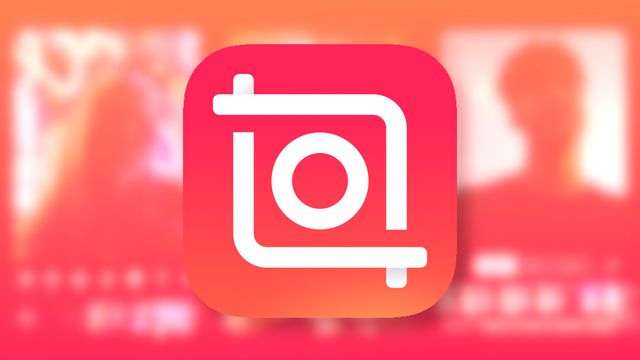
O InShot é um editor de vídeos e fotos capaz de mixar diferentes mídias e aplicar diversos efeitos em suas produções. Um dos recursos disponíveis no app é a função de colocar legenda.
Aplicar o recurso é uma tarefa simples e a plataforma oferece uma série de opções para deixar os subtítulos mais personalizados e atrativos na produção. Vale destacar que as dicas também se aplicam a fotos.
Como adicionar legenda no InShot
Veja abaixo um guia prático ensinando a adicionar legendas no InShot.
- Com o aplicativo aberto, escolha a mídia desejada. Para fazer o tutorial, foi escolhida a opção “Vídeo”. É só tocar no ícone para acessá-la;
- Em seguida, selecione a mídia ou as mídias que serão usadas na edição. Ao término, toque no botão de confirmação para seguir em frente;
- Já na tela de edição, é possível ver uma pequena barra de ferramentas. Nela é só tocar no ícone “T”, que significa texto;
- Na caixinha de texto, escreva a legenda e posicione onde você quiser na tela;
- Na linha do tempo abaixo da barra de ferramentas, é possível adicionar a legenda em momentos específicos da produção, arrastando a barrinha que representa a legenda para o lado desejado.
Personalizando a legenda
Agora que você sabe como inserir legendas em vídeos e fotos no InShot, que tal aprender a aplicar efeitos e deixar o material mais chamativo?
- Na caixinha de texto já adicionada é possível ver um pequeno ícone de lápis que representa o menu de edições, então toque nele;
- Em seguida, um novo menu surgirá na barra de ferramentas. Nele é possível ter acesso a troca de cores, fontes, alinhamento e efeitos animados;
- Personalize a legenda da maneira desejada e finalize tocando no botão de confirmação.
Agora não tem mais desculpas para postar vídeos sem legendas na sua rede social favorita. Falando nisso, compartilhe esse material com aquela pessoa que você sabe que está precisando de uma ajudinha para editar vídeos.